由于网络的普及,现在用无线路由器的朋友越来越多,大家用无线路由器的安全意识也强了不少,今天闲得无事,把原来用的无线网卡插在自己的台式机上,搜索到N+个无线信号。就想试试看能不能连接上别人的无线路由,好让自己的电脑使用有线网络+无线网络增加网速,但一看搜索到的无线信号全是加了密的,尝试用弱密码连接了几个,密码不正确连接不了。
最后想到手机不是有个WIFI万能钥匙吗,果断用手机下载,启动软件用WIFI万能钥匙连接搜索到的信号,靠,连接成功。进入手机的设置-wlan-查看连接上的无线信号的详细信息,看到自己手机获取到的IP是192.168.1.101,那么网关就可能是192.168.1.1了。用手机的浏览器输入http://192.168.1.1打看成功,要求输入无线路由器的用户名和密码,果断输入用户名admin 密码admin 登录成功(在这里说一下,很多朋友设置了无线路由信号的的安全密码后,很少更改无线路由器的管理密码,基本都是默认的密码。可以查看: 路由器默认密码表。)打开无线路由器设置 无线设置-无线安全设置,就看到无线路由器的安全密码了。用电脑连接刚刚的到密码的无线路由器,连接成功。哈哈双线模式,本来5M的有线现在下载东西达到了900K+看来刚连上的那个无线路由器家里开的4M的宽带。
另外一种方法,也是安装wifi万能钥匙后,直接用手机查看密码前提是你的手机是安卓系统。
1、手机必须取得root权限。2、用RE管理器或es文件浏览器进入data/misc/wifi,里面有个bcm_supp.conf或是wpa_supplicant.conf的文件,用文本查看器打开,所有记住的wifi密码都在这里。
打开 wpa_supplicant.conf文件就可以看到以下内容:
network={
ssid="xxxxxxxxx" (网络名)
psk="xxxxxxxxxxxx" (密码)
key_mgmt=WPA-PSK
priority=10
}
①、ssid=后面的就是你连接的WIFI网络名。
②、psk=后面的就是此WIFI网络的密码。
③、 key_mgmt=后面内容为加密类型。


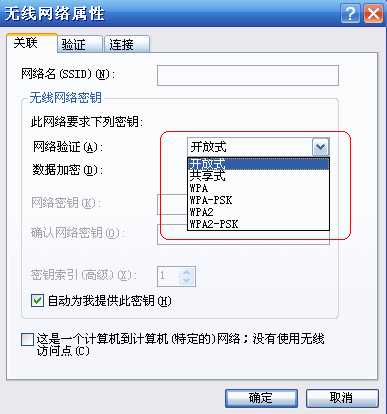
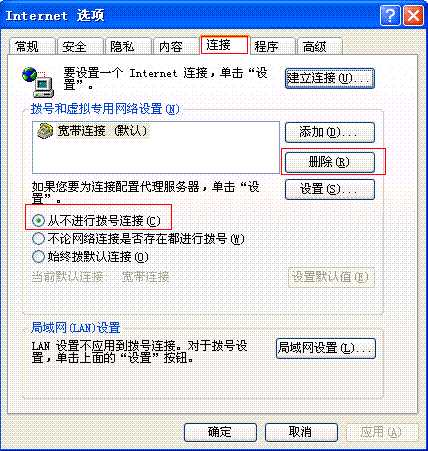
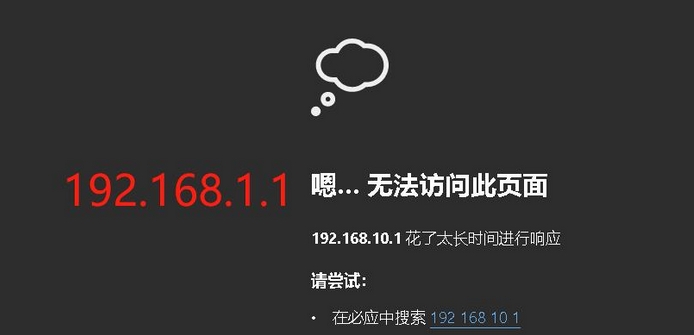














发表评论